想要在同一个 Gmail 帐户中使用多个电子邮件地址吗?借助 Gmail 别名,您可以做到这一点(以及更多)。以下是您需要了解的有关此功能以及如何使用它的所有信息。
多年来,Gmail 实现了多项改变游戏规则的功能。例如Gmail 文件夹或“计划发送”按钮。但到目前为止,我们最喜欢的工具是“Gmail 别名”。
什么是电子邮件别名?
电子邮件别名是您可以添加到主 Gmail 帐户的备用电子邮件地址。然后,发送到您别名的邮件将自动到达您的主电子邮件帐户的收件箱。
例如,如果我的主要地址是john@mydomain.com并且我创建了一个 Gmail 别名,例如hello@mydomain.com ,则发送到hello@mydomain.com的任何邮件、附件或图像都将进入我的主收件箱。
Gmail 别名的用途是什么?
您可以使用 Gmail 别名功能创建多个子电子邮件地址并将它们与您的主电子邮件地址关联。这在各种情况下都会有帮助,例如
- 如果您有多个 Gmail 帐户,并且您很难及时查看电子邮件,则可以向您的主电子邮件地址添加别名。这样,您的所有电子邮件都将发送到同一个收件箱,并且您无需切换帐户。
- 如果您想在主收件箱中接收邮件而不透露您的主电子邮件地址,您可以创建 Gmail 别名并使用它来注册竞争对手的电子邮件营销活动。
- 如果您是小型企业主并且没有客户服务部门,则可以设置备用电子邮件地址(例如help@yourdomain.com)以更轻松地对邮件进行排序。
如何创建 Gmail 别名
在 Gmail 中创建电子邮件别名的方法有 3 种。您可以从 Google Workspace 设置新别名、向您的 Gmail 帐号添加辅助电子邮件地址或使用 + 号创建主要 Gmail 地址的变体。让我们引导您完成每种方法。
如何使用 + 号创建 Gmail 别名
添加 Gmail 别名最简单的方法是使用“+”号。这是许多人不知道的 Gmail 小技巧。
以下是如何使用它来创建无限版本的 Gmail 地址。只需在@gmail部分前添加加号 (+) 和关键字即可。
例如,如果您的电子邮件地址是john@gmail.com ,您可以创建电子邮件别名
- 约翰+coupon@gmail.com
- John+marketing@gmail.com
- 约翰+newsletters@gmail.com
最酷的部分来了。对于 Gmail,所有这些电子邮件地址都是相同的。因此,发送到“+”别名的任何邮件都将进入您的主收件箱。
这是保持收件箱井井有条且整洁的好方法。特别是如果您知道如何使用 Gmail 过滤器。
例如,您每次订阅新闻通讯时都可以使用john+newsletter@gmail.com别名。
然后,您可以创建一个过滤器,自动将发送到john+newsletter@gmail.com的所有电子邮件发送 到名为“Newsletters”的文件夹。
但这种方法有其局限性。您无法从带有“+”号的 Gmail 地址发送电子邮件,而且它们看起来有点假。
如何在 Google Workspace 中设置电子邮件别名
创建备用电子邮件地址的另一个好方法是直接从Google Workspace设置新的 Gmail 别名。
第 1 步:转到您的Google 管理控制台。
第 2 步:导航至“菜单”>“目录”>“用户”。
第 3 步:单击用户名以打开其用户设置页面。
第 4 步:在用户名下,单击“添加备用电子邮件”。
第 5 步:点击“备用邮箱”,输入您的别名(即邮箱地址中“@”之前的部分)。
第 6 步:要确认您的更改,请单击“保存”。
就是这样。您已成功创建 Google Workspace 电子邮件别名。您现在可以从此子电子邮件地址发送消息。
如何向 Gmail 添加备用电子邮件地址
最后但并非最不重要的一点是,您还可以通过向主帐户添加辅助电子邮件地址来设置 Gmail 别名。这是它的工作原理
第 1 步:登录您的主Gmail帐户。
第 2 步:点击“设置”。然后选择“查看所有设置”。
第 3 步:导航到“帐户和导入”选项卡。
第 4 步:在“发送电子邮件为”部分中,单击“添加另一个电子邮件地址”。
第 5 步:将打开一个新窗口。输入您的辅助 Gmail 帐户的名称(例如 Edmond Alley)和别名帐户的电子邮件地址(例如meteor.alias@gmail.com )。
第 6 步:确保选中“视为别名”复选框。然后单击“下一步”开始验证过程。
差不多了。出于安全原因,Google 现在会向您的备用电子邮件地址发送一条包含验证链接的消息。请务必打开电子邮件并单击链接以完成该过程。
如何编辑 Gmail 别名
如果您想更改 Gmail 别名,可以通过 Google 管理控制台执行此操作。这是它的工作原理。
第 1 步:打开您的Google 管理控制台。
步骤 2:导航至“用户”部分。
步骤 3:单击要编辑别名的用户名。
步骤 4:转到“备用电子邮件地址”。
第五步:点击“备用电子邮件”字段,修改别名。
第6步:点击“保存”。
如何删除 Gmail 别名
想要删除不再使用的 Gmail 别名吗?以下是通过 Google 管理控制台执行此操作的方法。
第 1 步:登录您的Google 管理控制台。
第 2 步:从主页转到“用户”。
第 3 步:在列表中找到您要查找的用户,然后单击其姓名以打开其帐户页面。
第 4 步:点击“用户信息”。然后选择“备用电子邮件地址”。
第 5 步:按要删除的别名旁边的“X”按钮。
第 6 步:最后点击“保存”。
如需帮助可点击网站右上方群链接,加入QQ群寻求帮助


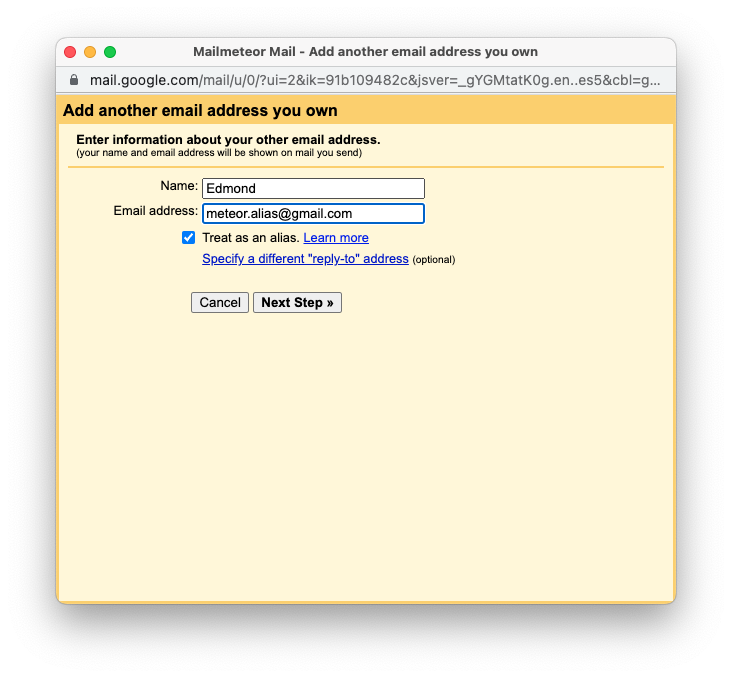
评论